

iOSに最適化されたスタイラスペンとして大人気のJot Script。初代を2013年12月にレビューさせていただいていました。当時は書き心地は最強のスタイラスペンとして感動したのをよく覚えています。
あれから約1年半の時を経て、次世代のJot Scriptが6月に万を持して発売されました。発売から少し時間が経ちましたが、「Adonit Jot Script 2.0 Evernote Edition(ADJS2G)
どのような進化を他のでしょうか? 楽しみですね〜。
Jot Script 2 のスペックを見てみよう
- ペン先:Pixelpoint
- 長さ:140mm
- 直径:10.5mm
- 先端の直径: 1.9 mm
- 重さ:18g
- 電源:充電式(充電時間40〜50分、連続使用20時間)
注目して欲しいのが、重量と電源。Jot Script の29gから11gも軽量化され、電源が単四電池から充電式と進化しました。ペン先にはPixelpointが採用されよりボールペンに近い書き心地を実現しています。
開封の儀
それでは実際に開封して行きましょう。


こちらがパッケージ。今回もEvernoteエディションのレビューとなります。


裏面はこんな感じ。商品の特徴が各国の言語で書かれています。書き心地と充電をアピールしているようです。


ピリピリ〜。


外側ケースを取ると本体パッケージが出てきました。
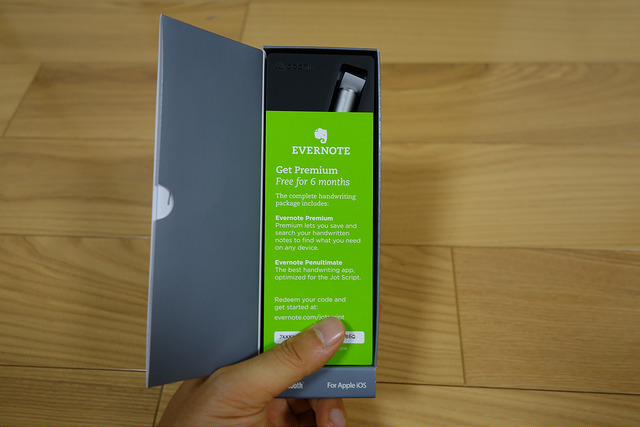
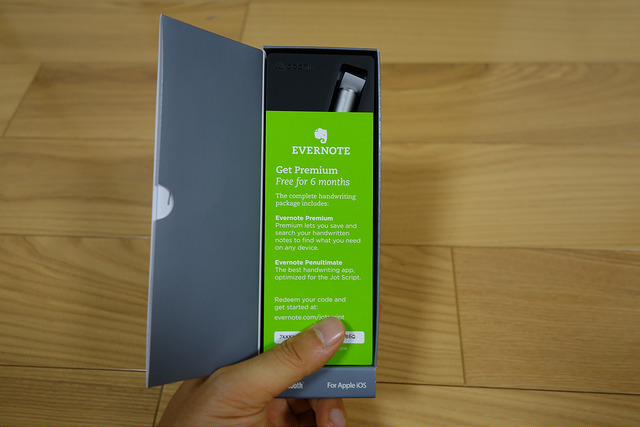
本体パッケージを開くと中にはEvernote プレミアム無料券、6カ月分のコードが書かれた用紙が入っています。月額450円なので6カ月分、実質2,700円のキャッシュバックと言えますね。


その下に本体が入っています! カッコいい〜!!


同梱物は、Jot Script本体、USB充電器、Evernoteプレミアム6カ月無料カード、操作説明書、以上です。


何やらシールが付いています。電池の絶縁用かな?と思ったら違いました。


ペンの認証表示やその他仕様の明示用シールでした。剥がして利用します。
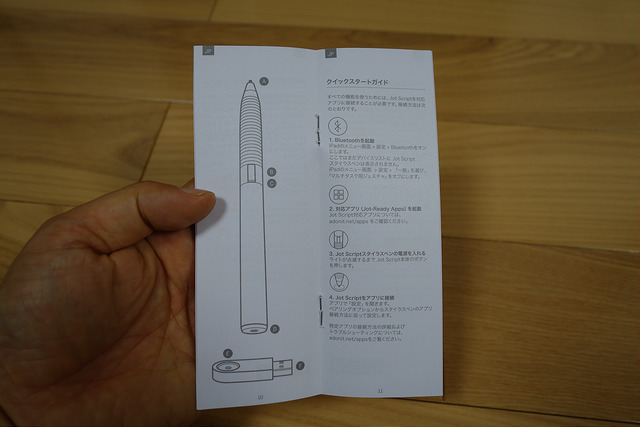
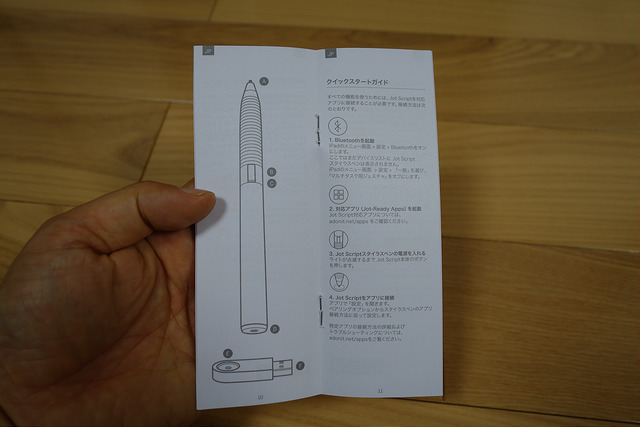
マニュアルは実にシンプル。日本語のページももちろんあります。(4ページ)


ペンを詳しく見ていきましょう。長さ140mm、直径10.5mmと成人の手にちょうどいい太さ、長さだと思います。「adonit」のロゴがシンプルでいいですね。中央ややペン先側に電源ボタンがあります。押すと点灯します。
グリップ部分には滑り止めの切り込みがあり握り心地がいいです。Jot Scriptでは電池の重さの影響で若干後ろに重心がありましたが、Jot Scriptではほぼ中央に重心があり普通のペンのように違和感はありません。


ペンの反対側。「JOT SCRIPT」のロゴとEvernoteのぞうさんロゴ。


グリップ部からペン先です。


ペンの先端の直径は1.9mm。少し太いボールペンといった感じでしょうか。
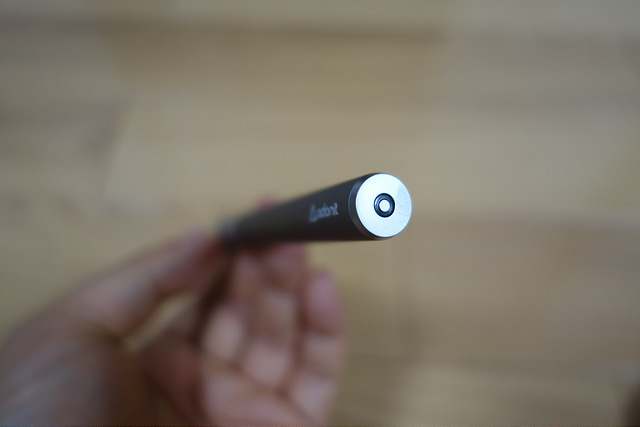
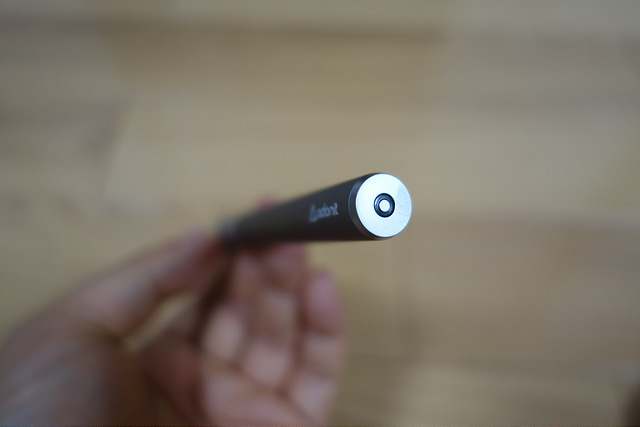
ペンの反対側は充電端子になっています。これはカッコいい。


USB充電器、充電台、充電ドック??です。通信用の受信機ということではありません。


磁石になっているので、しっかりと固定されます。使わないときはPCで充電をしておけるのでいいですね。
以上、開封の儀でした。
Jot Script 2を使ってみた
さて気になる書き心地の確認をしてみましょう。初期設定としてiPadのBluetoothをONにして、4本ジェスチャーをOFFにすれば準備完了。
iPadアプリ「Penultimate」(無料)を使いました。Jot Script 2を起動してアプリの設定画面でペアリングすれば完了です。(アプリごとに必要)


書き心地は画面が堅いので紙に書くのと同じとは言えませんが、机に紙を1枚置いて書いた感覚と言えば分かりやすいでしょうか?
ガラスに書くので滑りがありますがペン先に程よい抵抗を持たせているので違和感は少ないと言えます。


ペンの追随速度はiPadでは最高レベルを誇っています。限りなく遅れを低減しています。しかし、書いた後にタイムラグはやはりあります。ペンをなぞった後に少しだけ間が開いて描画されます。


マーカーもホンモノのように引けてストレスはほとんどありませんが、実はレスポンスはアプリ側に大きく依存しています。
今回利用したアプリは線の描写がメインのため追随はよかったですが筆ペンなどが使えるアプリは重たくもっさり感がでる場合もあります。
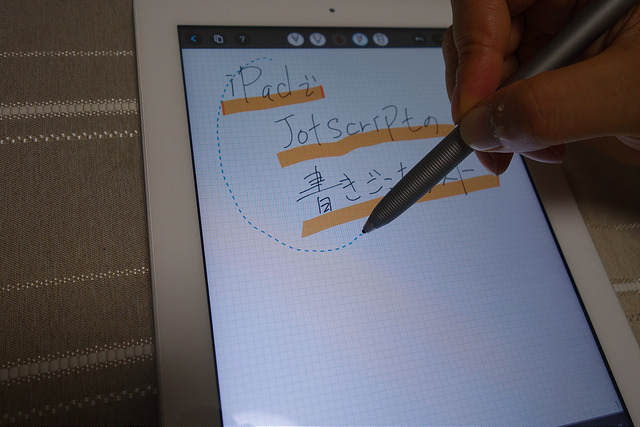
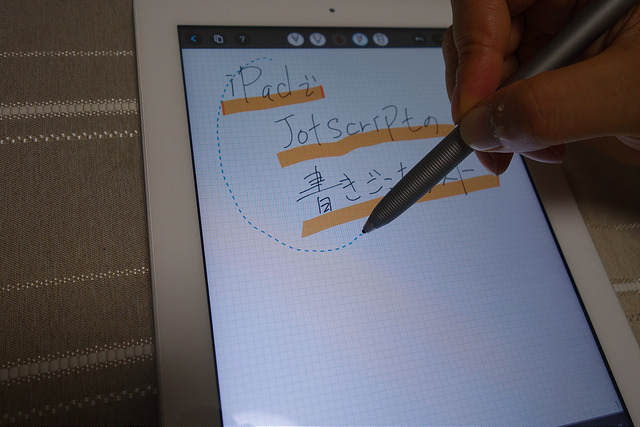
筆圧の感度は認識されません。この辺が搭載されるとさらに快適になるんですけどね。そのほか、一般的なスタイラスペンとしての機能は問題なく快適です。
Jot Script 2のここがGood
- 18mmと軽量化
- 電源が充電式になった
- ペン先の改良により書き心地がより紙とボールペンに近づいた
- 対応アプリでは手を画面に触れたままでも書ける
前作から評価が高いJot Scriptですが、2になり正統進化を遂げました。それが軽量化と充電式、書き心地の向上です。いろいろなスタイラスペンを使ってきましたが現状、iPadのスタイラスペンで最高峰の書き心地と言えるでしょう。
iPadは手が画面に触れると反応してしまうため通常は手が画面に触れたままペンで文字を書くことはできませんが、Jot Script対応アプリでは手が画面に付いていても書くことができます。これは他のスタイラスペンにはない快適さです。
Jot Script 2のここがうーん
- 対応アプリが少ない
- アプリによって描写反応が違う
- 筆圧レベルの認識がない
対応アプリを使うことで快適さが増しますがその反面、対応アプリがまだまだ少ないという問題もあります。またアプリが高機能なものは描写が遅れる場合もあります。私はできるだけ軽くシンプルなアプリを使うようにしています。
筆圧レベルの認識が無いため、本気で絵を描く場合には専用端末の組合せには負けます。用途にあった使い方をするのがポイントですね。
さいごに
スタイラスペンの利用を想定していないiPadやiPhoneで精力的に開発を進めている、Adonitさん。とても好感が持てます。一般的な「取りあえず書けます」的なものではなく限りなく紙とボールペンに近づけようとされています。
数多くのスタイラスペンを試してきましたが、紙とボールペンに勝るものは未だに登場していませんが、現時点で最高レベルのものを求めるなら、Jot Script 2が他とはレベルを逸してます。
Adonitさんとしてもまだまだ改善をしていかれると思います。これからもウォッチしていきたいと思います!!
[レビュー商品提供記事]


